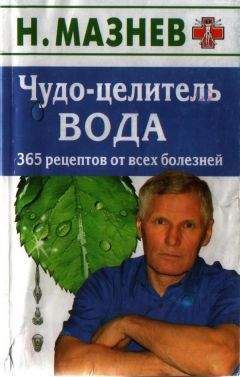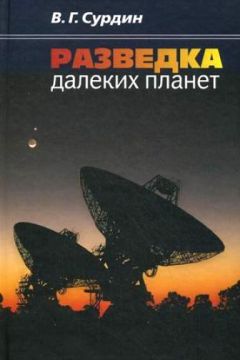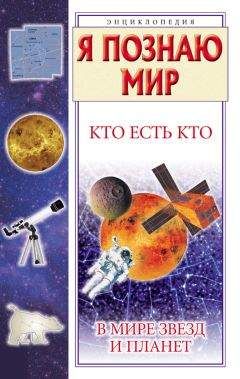Надежда Баловсяк - Компьютер и здоровье
Особенности выбора ноутбука
До недавнего времени ноутбуки стоили гораздо дороже обычных компьютеров, поэтому редко использовались в домашних условиях. На сегодняшний день их цена не сильно отличается от стоимости аналогичного настольного компьютера, поэтому пользователи все чаще приобретают портативные компьютеры.
Выбирая ноутбук, необходимо учитывать его особенности. Проблемы выбора типа монитора в данном случае нет, так как в ноутбуках бывают только жидкокристаллические. Нужно обратить внимание на размер монитора – они начинаются от 12 дюймов. При этом следует помнить, что чем больше монитор, тем тяжелее будет ноутбук.
Вес является одной из основных характеристик ноутбука. Если постоянное перемещение не предполагается, то вес не столь актуален, однако если целью покупки ноутбука является именно мобильность, то его вес имеет большое значение, так как его придется носить с собой, и если он будет тяжелый, есть риск возникновения проблем со спиной. Вес ноутбука часто обратно пропорционален его стоимости – чем дороже ноутбук, тем меньше он весит, и наоборот. Ноутбук с достаточно большим размером монитора в любом случае будет весить немало (рис. 1.9).
Важным параметром при выборе ноутбука является время его работы без подзарядки; чем оно больше, тем он дороже. Для достижения максимальной мобильности и возможности использования ноутбука подолгу без источника питания стоит обратить внимание на дорогие модели, позволяющие работать без подзарядки в течение нескольких часов. Можно также приобрести дополнительный аккумулятор, который продлит время работы ноутбука. При этом следует помнить, что дополнительный аккумулятор – это также вес, который придется носить с собой.
В ноутбуке имеет значение клавиатура. Она специфична: расположение клавиш немного другое, они низкие и более чувствительные.
Такая клавиатура может показаться неудобной, но со временем ее использование не будет вызывать проблем.
Рис. 1.9. Ноутбук должен быть легким
Часто ноутбуки оснащены специальными дополнительными кнопками, обеспечивающими доступ к некоторым функциям, например к почтовому клиенту, браузеру и настройке параметров энергопотребления. При выборе ноутбука следует обратить внимание на расположение этих кнопок. Лучше, если такие кнопки будут расположены не под руками, а ближе к месту соединения частей ноутбука, иначе они будут случайно задеваться.
Частично решить проблему веса ноутбука поможет правильно подобранная сумка (рис. 1.10). Удобная сумка позволит обезопасить его от возможных ударов, защитит спину и сделает перемещение с ноутбуком комфортным.
Сумка должна быть прочной, надежной и обеспечивать максимальную защиту ноутбука от повреждений.
Сумка выбирается по размеру монитора – внутри сумки ноутбук должен располагаться свободно, но не болтаться. Обязательно наличие крепежных ремней внутри – они должны подтягиваться под размер ноутбука так, чтобы он плотно прилегал к стенкам сумки. Однако следует помнить, что у разных производителей ноутбуки могут иметь различные выступы (например, аккумуляторные батареи повышенной емкости, выходящие за корпус ноутбука), на которые сумка может быть не рассчитана. В этом случае нужно уточнить размеры самого отделения для ноутбука, а еще лучше – примерить сумку. Следует также учитывать, что хорошая сумка с множеством отделений весит не менее килограмма.
Рис. 1.10. Вместе с ноутбуком приобретается сумка
Важными характеристиками сумок для ноутбуков являются их защитные свойства. Сумка должна быть водонепроницаемой (такие материалы, как нейлон и полиэстер, пропитываются специальным водостойким раствором, а сумки из прочих материалов и так хорошо защищают от влаги).
Отделение для ноутбука часто укрепляется при помощи мягких амортизирующих стенок, которые защищают ноутбук не только от ударов, но и от мороза. Стоит обратить внимание на прочность. Хорошо, если сумка оснащена воздушными пакетами, встроенными в стенки. Имеет значение и фурнитура. Она может быть металлической, однако в настоящее время появились виды пластика, способные выдержать большую нагрузку, но при этом имеющие гораздо меньший вес.
Размещение компонентов компьютера
После покупки компьютер нужно правильно установить и подключить. Здесь также есть свои особенности.
Компьютер включается в розетку 220 В, поэтому важнейший фактор обеспечения здоровья пользователя состоит в правильной эксплуатации компьютера именно как электрического прибора. Несмотря на XXI век, Интернет и космические корабли, электроснабжение, существующее уже более 100 лет, не является настолько надежным, чтобы можно было не волноваться, что оно не повредит компьютеру.
Подключение компьютера
Казалось бы, все просто: компьютер включается в розетку, на системном блоке нажимается кнопка, и можно работать. Это верно, однако существуют некоторые особенности включения и выключения компьютера, которые сделают его работу надежной и безопасной для пользователя.
Основные моменты, касающиеся безопасного подключения компьютера, связаны с правилами работы с электрическими сетями. Остановимся на них лишний раз. Один из главных советов – не следует включать в одну розетку (линию) с компьютером другие электроприборы большой мощности (кондиционеры, кофеварки, копировальные аппараты, лазерные принтеры, обогреватели, пылесосы, фены или электроинструменты). Такие устройства могут стать причиной сбоев в работе компьютера.
Большая нагрузка на подводящие к розетке провода приводит к перегреву последних и быстрому старению изоляции. Использование удлинителя также уменьшает надежность подключения. Например, если в розетке плохой контакт, то во всех приборах могут одновременно возникать перепады напряжения; если же каждое устройство включить в отдельную розетку, то проблемы будет испытывать только одно из них.
При подключении компьютера последним к системному блоку следует подсоединять кабель питания: современные блоки в состоянии «выключено» все равно подают часть питания на материнскую плату, поэтому при подключении можно ощутить это напряжение на себе.
Последовательность подключения должна быть приблизительно следующей. Сначала подсоединяются все кабели к принтеру и монитору. Системный блок следует поставить на его будущее место, протянуть к нему все кабели, но пока не подключать. Далее подсоединяются кабели данных (LPT, USB, Video), затем – клавиатура и мышь. Последний шаг – кабели питания. После этого рекомендуется скрепить кабели специальными стяжками и удобно их разместить. При этом необходимо помнить, что кабели электропитания должны лежать свободно и ни в коем случае не быть скручены кольцом.
Еще одно правило подключения, которое на первый взгляд может показаться странным: не стоит размещать тройники и фильтры на полу, тем более что в большинстве современных фильтров предусмотрена возможность их укрепления на стене. Это связано с тем, что никто не застрахован от затопления, а если фильтр окажется в воде, которая является проводником, может пострадать не только компьютер, но и человек. Таким образом, самым безопасным вариантом является закрепление тройника на стене, а в идеале – размещение силовых проводов в специальных пластиковых коробах.
Иногда в процессе работы может возникать необходимость подключения к компьютеру дополнительных устройств. Не рекомендуется подключать устройства к LPT–разъемам или COM–портам, предварительно не отключив компьютер от сети, иначе есть риск как минимум вывести из строя порт.
Категорически нельзя трогать и менять компоненты компьютера при включенном питании. Даже если известно, что устройство поддерживает горячую замену (замену при включенном компьютере), не следует проверять это. Исключение составляют только USB–устройства – их можно включать и отключать в любом режиме.
В дополнение к сказанному выше еще несколько правил включения и выключения.
На длительное время бездействия аппаратуры (отпуск и т. д.) лучше отключать ее во избежание перепадов напряжения, которые могут возникнуть, например, во время грозы. Оставляя компьютер включенным ночью, следует помнить, что это вредит здоровью: то, что компьютер шумит, знает каждый, но даже если постараться сделать его максимально тихим (о чем будет рассказано далее), включенный на ночь компьютер – это также электромагнитное излучение, которое негативно влияет на здоровье.
Частые включения и выключения компьютера приводят к его износу и преждевременному выходу из строя. Кроме этого, различные материалы имеют разные коэффициенты теплового расширения, то есть расширяются и сжимаются в различной степени и с разной скоростью, что может привести к появлению механических повреждений. Для продления срока службы компьютера его лучше эксплуатировать при постоянной температуре. Оптимальный вариант – включать компьютер в начале рабочего дня и выключать в конце. Не следует выключать его во время обеда, перекура и прочих коротких перерывов.